Lew i dziewczyna
Dowiesz się również, jak szybko nakładać gotowe filtry, posługując się wtyczką do GIMP-a o nazwie G’MIC. W jej skład wchodzi ponad 450 filtrów przetwarzania obrazów i efektów. Dzięki predefiniowanym ustawieniom kilkoma kliknięciami zmienisz swoje zdjęcia w artystyczne prace lub przeprowadzisz szybką korekcję kolorystyczną.

Uruchom program GIMP i z menu Plik wybierz opcję Otwórz. W otwartym oknie Otwarcie obrazu wskaż fotografię na dysku, w naszym przykładzie lew.jpg, i kliknij przycisk Otwórz.

Utwórz kopię warstwy, aby w razie niepowodzenia łatwo powrócić do zdjęcia źródłowego. W tym celu w okienku warstw kliknij prawym przyciskiem myszy na widocznej warstwie i wybierz z menu kontekstowego Duplikuj warstwę.

Następnie kliknij prawym przyciskiem myszki na utworzonej warstwie, a potem wybierz z niej Dodaj maskę warstwy. Teraz w otwartym oknie Dodanie maski warstwy, w sekcji Początkowa maska warstwy wybierz opcję Biała i kliknij OK.
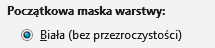

Z przybornika wybierz narzędzie Gradient i upewnij się, że jako pierwszoplanowy jest wybrany kolor czarny. Następnie w zakładce Opcje narzędzia rozwiń listę Kształt, po czym wybierz z niej opcję Promienisty.


Możesz już w obszarze roboczym namalować gradient. W tym celu kliknij myszką na środku fotografii i przeciągnij linię gradientu na zewnątrz w okolice dowolnego narożnika. W okienku warstw maska górnej warstwy powinna wyglądać mniej więcej tak jak na poniższym obrazku. Na razie jednak nie dostrzeżesz żadnego efektu w obszarze roboczym.
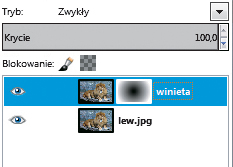

W okienku warstw zaznacz kwadracik z miniaturą warstwy winieta i z menu Kolory wybierz opcję Poziomy.

W otwartym oknie Poziomy, w sekcji Poziomy wejściowe przesuwaj suwaki do uzyskania odpowiedniego efektu i kliknij OK. W naszym przykładzie są to wartości:
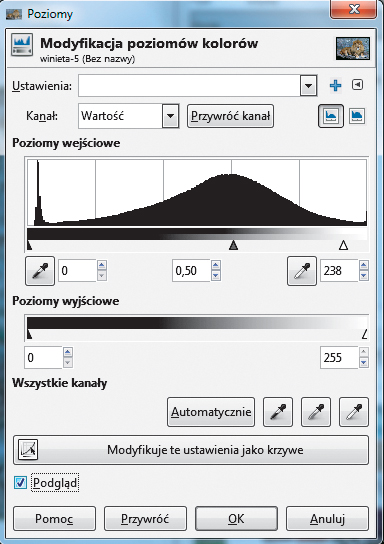

Aby bardziej uwydatnić i podkreślić obiekt w środku kadru, w naszym przykładzie lwa, wybierz z przybornika narzędzie Pędzel i w okienku warstw zaznacz kwadracik z maską warstwy. Możesz zmniejszyć krycie pędzla do wartości 80. Upewniwszy się, że masz wybrany kolor czarny jako pierwszoplanowy, zamaluj na masce obiekt w kadrze. Efekt końcowy wygląda tak:


Możesz już zapisać obraz. Projekt zapisz w formacie XCF i wyeksportuj do JPG






